因为anaconda默认的启动路径是C盘,所以很多时候使用受限,因此更换启动路劲是很有必要的。
网上各种修改方式都有,但是很多方法都不奏效,本方法是记录我的修改历史,亲测有效
软件版本:Windows7;Anaconda3-2019.07-Windows-x86_64
此处附上Anaconda3-2019.07云盘链接:
链接:https://pan.baidu.com/s/1TNq7Zhp2k5kOGZ4jQnWxJw
提取码:nmcw
1 安装anaconda
直接去anaconda官网下载安装即可,傻瓜式安装,详情可以参考本文
2 修改anaconda脚本文件
2.1 安装完anaconda后,点击anaconda prompt,如下图所示
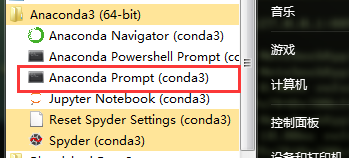
2.2 进入 anaconda prompt终端后,在终端输入: jupyter notebook --generate-config 随后点击回车,如下图所示:

回车运行后会生成一个jupyter_notebook_config.py的文件,安找路径提示找他。
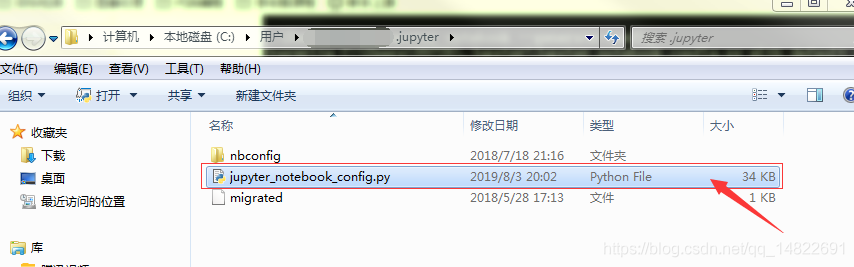
2.3 修改jupyter_notebook_config.py文件配置。
使用编辑器打开jupyter_notebook_config.py,
找到
#c.NotebookApp.notebook_dir = ''如下图所示:

将其修改为
c.NotebookApp.notebook_dir = 'F:\Jupyter notebook'
#备注:F:\Jupyter notebook为我所制定的启动路径,你可以按照自己的需求,指定任意路径,【必须是英文!!!】必须是英文!!!如图所示:

之后,保存文件,退出即可。
【注意:路径的文件夹(F:\Jupyter notebook)必须是你提前创建好的文件夹】
此时,你通过anaconda navigator 进入,随后点击jupyterno tebook已然可以进入到你指定的路径。


3 修改快捷键的启动方式
使用anaconda navigator方式进入需要操作两步,速度超慢,因此我们来继续修改,创建快捷键的启动方式。
鼠标选中jupyternotebook,右键单击属性如下图所示

可得到如下界面

将目标里面的"%USERPROFILE%/"删掉,注意不要留空格,随后点击“应用”和“确定”
至此,已经大功告成啦,两种打开方式都可以直接打开我们指定的启动路径

参考文件: